Cum să remediați aplicația iOS blocată la încărcare sau instalare pe iPhone
Miscellanea / / February 16, 2022
Era chiar ieri când am întâlnit acest articol de Walt Mossberg unde a deplâns aparenta degradare a calității aplicațiilor pe iOS și a software-ului Apple în general. Dacă asta ar fi fost acum doi sau trei ani, probabil că ar fi atras contrasens de la Apple apologeti bloggeri. De data aceasta, însă, majoritatea parea sa fieîn acord. Nu m-a surprins deloc, având în vedere tipul de erori pe care le-am văzut pe iPhone 6 în ultima vreme. Cel mai recent din acea listă: aplicația iOS se blochează la încărcare/instalare.

Deci, așa a arătat aplicația Amazon iOS pe iPhone-ul meu într-o zi bună. Așa a fost de două zile. Atingerea ei nu a făcut nimic. A repornit iPhone-ul. Încă nimic.

Am decis să încerc ruta de reinstalare. Am deschis App Store, am căutat Amazon (înainte de a vă bate joc, da, am fost la Actualizări secțiunea și nu, aplicația Amazon nu apărea în acea listă) și apoi a început instalarea.
Spre agonia mea, s-a blocat și acolo.

Corect, deci aceasta a fost o mare problemă pentru că de fapt aveam nevoie să cumpăr ceva de pe Amazon. Și cine are timp să deschidă laptopul, deschide o nouă filă de browser și apoi tastați amazon.com. Mobilul este viitorul, nu?
Să rezolvăm problema
Iată cum am remediat această problemă pe iPhone-ul meu.
Pasul 1: Mergi la General -> Stocare și utilizare iCloud.
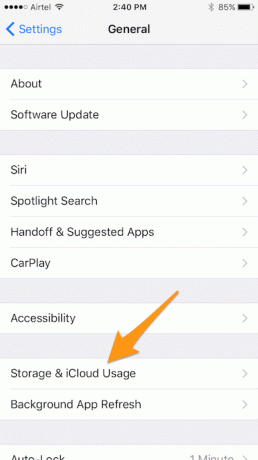
Pasul 2: Atingeți pe primul Gestionați stocarea opțiune aici. Cel care este sub Depozitare.
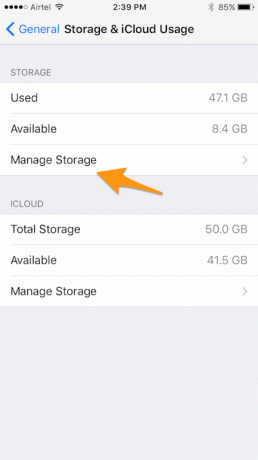
Pasul 3: Căutați aplicația în cauză (Amazon în cazul meu) și atingeți-o. Nu ar trebui să fie greu de observat, având în vedere că a fost dezbrăcat de designul și culorile pictogramei.

Pasul 4: Ștergeți aplicația. De asemenea, va șterge datele din aplicația care se află pe iPhone-ul dvs., țineți cont. În aproape toate cazurile, conectarea la aplicație după reinstalarea acesteia va aduce înapoi datele. Dar apoi există aplicații (aplicații de mesagerie text, de exemplu) care fac copii de rezervă ale datelor doar local. Așa că asigurați-vă că verificați acest lucru și faceți copii de siguranță ale datelor mai întâi dacă nu este deja.
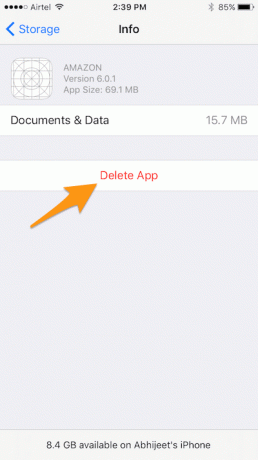
Pasul 5: Reporniți iPhone-ul (sau iPad-ul, după caz).
Pasul 6: Accesați App Store și reinstalați aplicația.. si voila!

Notă: FYI, când am început procesul de reinstalare, a durat din nou ceva timp și m-a îngrijorat să mă gândesc că s-a blocat ca data trecută. Dar a trecut până la urmă (a se citi 10 minute).
Așa că acordați-i ceva timp dacă nu se întâmplă atât de repede pe cât ar trebui.
Ce se întâmplă dacă acest lucru nu funcționează?
Dacă pașii de mai sus nu funcționează pentru dvs., puteți încerca să vă deconectați de la App Store (Setări -> iTunes și App Store -> ID Apple -> Deconectare), apoi repornirea și conectarea din nou accesând App Store -> Prezentare și derulați în jos, unde vă solicită să vă conectați.
De asemenea, puteți reinstala aplicația prin iTunes pe computer după conectarea iPhone-ului la acesta.
Să sperăm că unul dintre aceste lucruri ar trebui să funcționeze. Dacă nimic nu funcționează, cumpărați un iPhone nou.
Glumesc, du-l la Apple Store.
Ultima actualizare pe 03 februarie 2022
Articolul de mai sus poate conține link-uri afiliate care ajută la sprijinirea Guiding Tech. Cu toate acestea, nu afectează integritatea noastră editorială. Conținutul rămâne imparțial și autentic.



